¡Bienvenido a este videotutorial sobre la gestión de Catálogos en Moovago!
Juntos veremos cómo gestionar eficazmente sus productos, muestras y publicidad en el punto de venta aprendiendo a :
- Comprender las ventajas del seguimiento de catálogos para sus iniciativas de ventas
- Añadir elementos de catálogo a una empresa
- Gestione su publicidad en el POS (entrega y recogida)
- Borrar o desactivar elementos del Catálogo
Requisitos previos antes de distribuir sus productos
Antes de empezar, asegúrese de que dispone de :
- Cree sus artículos desde la pestaña «Catálogo» de Moovago,
- Acceso a una ficha de empresa donde podrá añadir sus artículos.
Recurso: descubra nuestra guía completa para añadir artículos al Catálogo.
Añadir elementos de catálogo a una empresa
Una vez que haya creado sus productos y empresas, puede vincularlos entre sí.
Paso 1: Vaya a la sección "Producto" en la ficha de empresa deseada
- Ir a una ficha de empresa
- Navegue hasta la sección «Producto
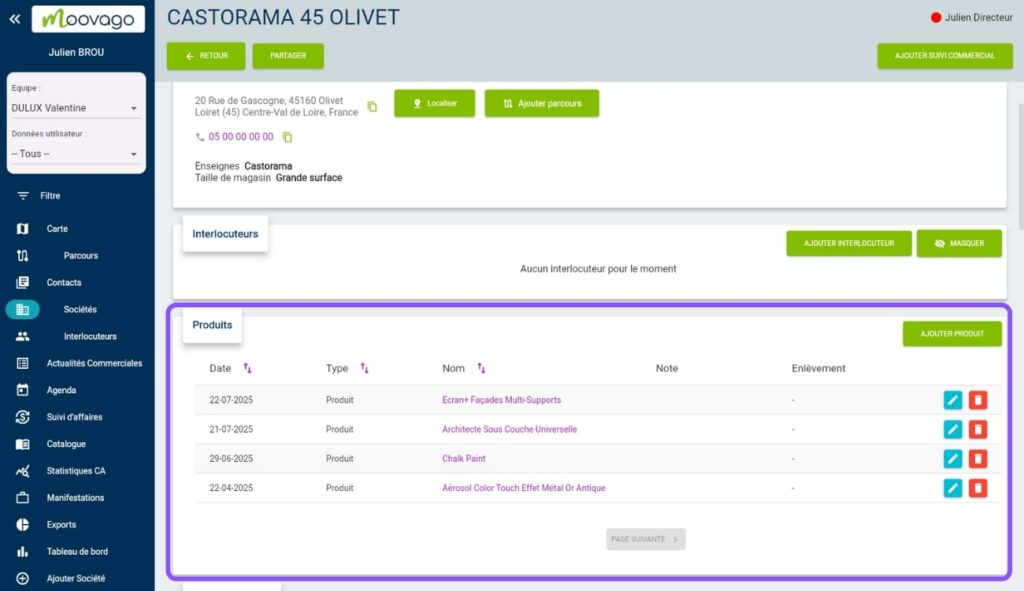
Paso 2: Comprobar el estado actual
En esta sección podrá ver :
- Si ya se han vendido/distribuido uno o más productos a esta empresa,
- Si se ha distribuido una muestra,
- Si hay un POS presente.
Paso 3: Añadir un artículo
Por supuesto, también puede añadir nuevos elementos a sus empresas. Para ello:
- Haga clic en «Añadir en la parte superior derecha del bloque «Productos»,
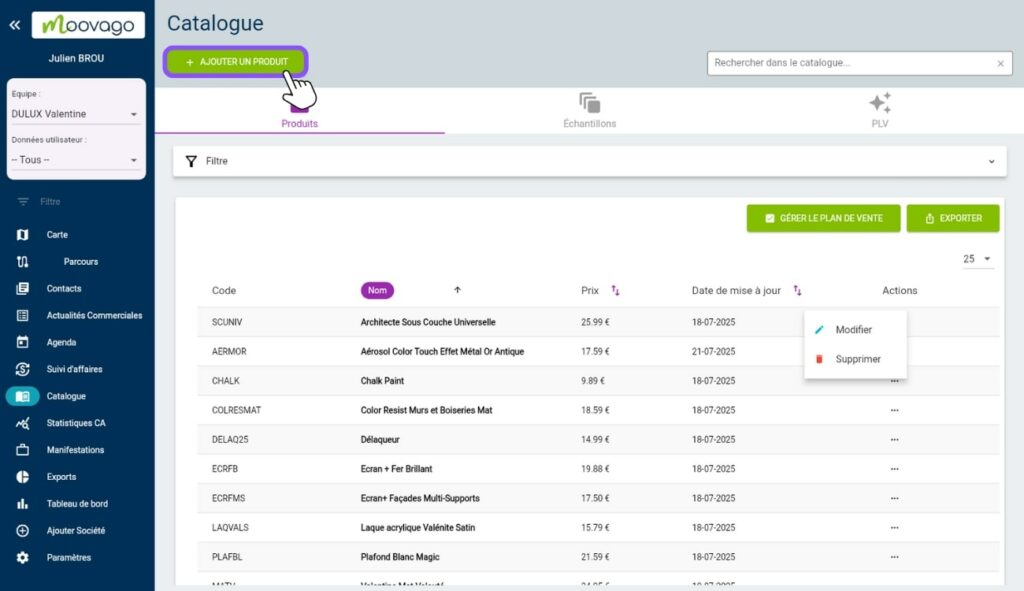
- En la ventana que se abre :
- Puede indicar una fecha de presentación,
- A continuación, seleccione el artículo del Catálogo para añadirlo a esta empresa en «buscar un producto» (se mostrarán primero los productos correspondientes a su plan de ventas),
- Añada una nota si es necesario (opcional).
- Pulse » para confirmar.
Resultado: ¡Su artículo aparece ahora en el archivo de la empresa!
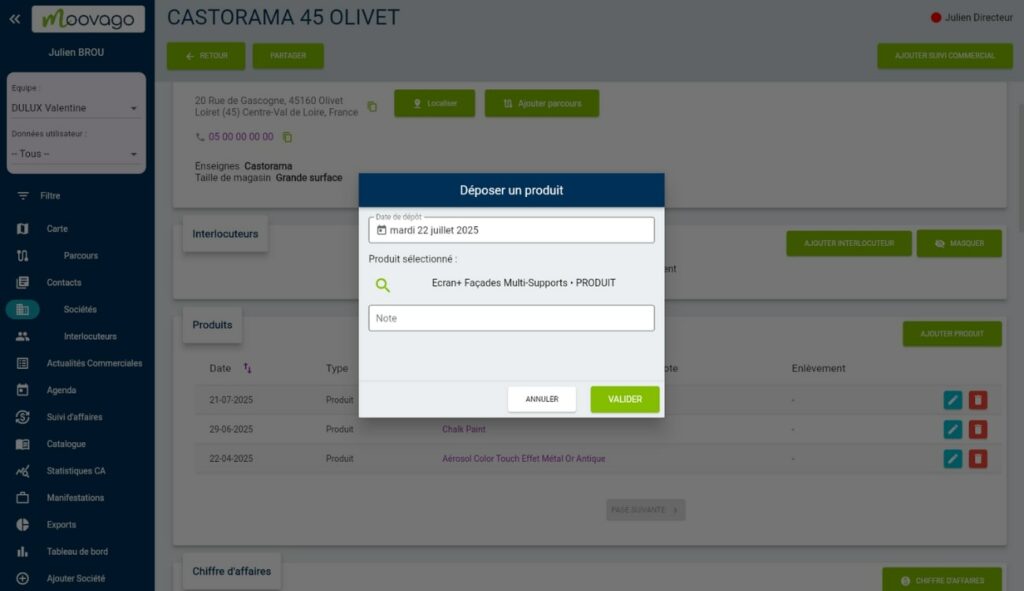
Gestione su publicidad en el POS
Cuando llegue el momento de recuperar un artículo POS, siga estas instrucciones:
- Vaya a la ficha de la empresa de la que desea eliminar su publicidad en el punto de venta, o a la pestaña Catálogo > Publicidad en el punto de venta,
- Localice el POS en cuestión y haga clic en el botón morado de la sección «Recaudación»,
- Seleccione la fecha de recuperación,
- Haga clic en «Aceptar».
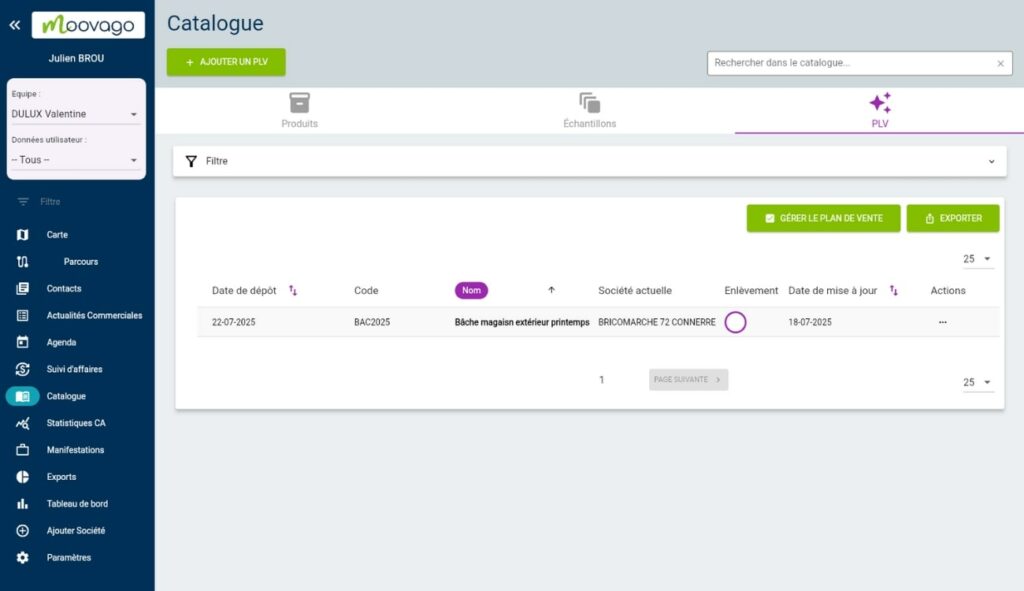
Resultado:
- En el archivo de la empresa, el círculo morado cambia para mostrar la fecha de recuperación.
- En el Catálogo, el producto indica ahora que no está en ninguna empresa. Su historial se ha actualizado para mostrar cuándo fue recogido.
Puede cambiar esta fecha pulsando de nuevo sobre ella.
4. Utilice los datos del Catálogo para sus campañas de marketing
Una vez introducidos los artículos de su Catálogo en los archivos de la empresa, esta información se convierte en una auténtica palanca de ventas. Moovago transforma estos datos de campo en perspectivas estratégicas para optimizar su prospección y seguimiento de clientes.
Para utilizar esta función, vaya al Catálogo y haga clic en el producto, muestra o PLV que desee. A continuación, en «Presencia de la empresa», podrá consultar la lista completa de empresas que tienen el producto («Presente») o no lo tienen («Ausente»). Puede aplicar estos filtros a toda su sesión de Moovago haciendo clic en el botón «Activar filtro».
Este filtro se activará ahora durante toda su sesión de Moovago, y la visualización del mapa y la lista de empresas se ordenarán en consecuencia.
📊 Analice la presencia de productos para orientar sus acciones
El análisis de la distribución de sus productos le revela al instante dónde debe centrar sus esfuerzos de venta. Filtrando sus empresas según la presencia o ausencia de productos específicos, puede identificar rápidamente sus prioridades de actuación.
Las empresas sin producto A representan oportunidades de venta que debe aprovechar en sus próximas visitas. Por el contrario, las empresas que han recibido una muestra pero nunca han realizado un pedido merecen un seguimiento específico para entender qué les está frenando.
Por último, identificando las empresas con PLV antiguos, puede proponer una renovación y mantener una imagen dinámica de su marca sobre el terreno.
🗺️ Visualice en el mapa para optimizar sus desplazamientos
El mapa interactivo de Moovago se vuelve aún más potente cuando muestra la distribución geográfica de sus productos. Esto le permite ver de un vistazo todas las empresas equipadas con un producto específico e identificar las zonas geográficas que están infraequipadas.
Para utilizar esta función, vaya al mapa y haga clic en la pestaña «Filtro» del menú vertical. Busque la sección «Producto» y elija si desea mostrar empresas con o sin producto, muestra o POS.
Esta visión cartográfica le ayuda a planificar rondas temáticas ultraeficaces: un día dedicado al lanzamiento de un nuevo producto, una ronda para recoger material POS o una serie de visitas para relanzar muestras distribuidas.
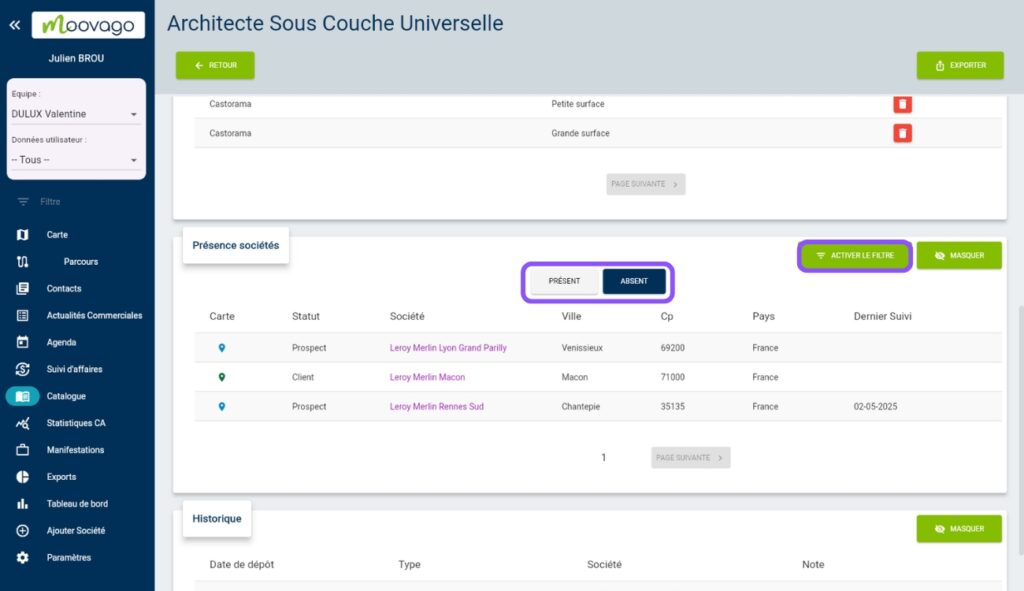
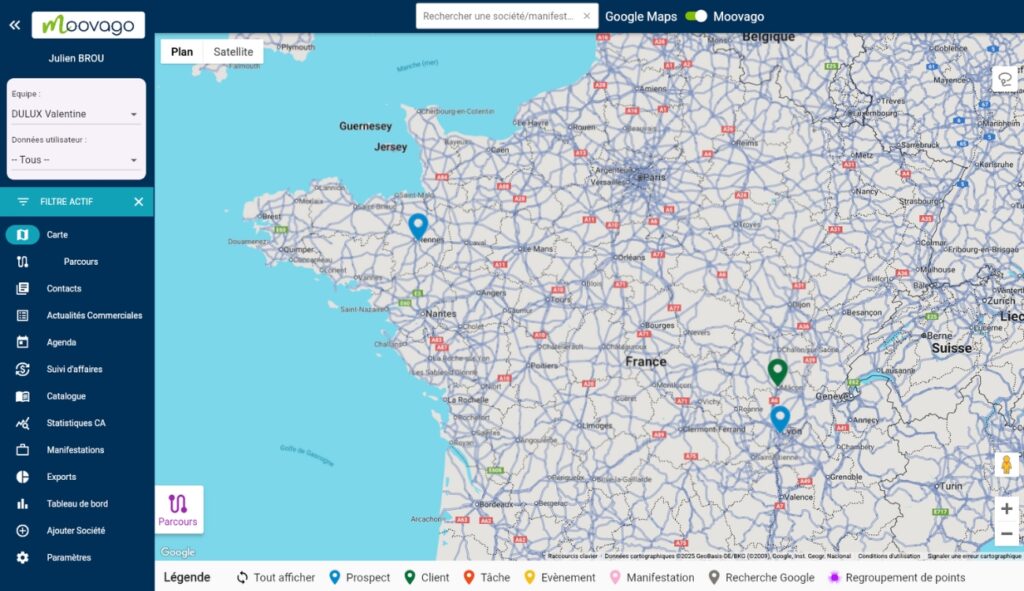
5. Borrar un elemento de una empresa
Si comete un error, puede eliminar en cualquier momento un elemento del Catálogo añadido a una ficha de empresa.
- En la ficha de la empresa en cuestión, navegue hasta la sección «Producto»,
- A continuación, haga clic en elicono de la papelera situado junto al elemento,
- Confirme la eliminación en el mensaje que aparece.
⚠️ Advertencia: ¡Esta supresión es definitiva!
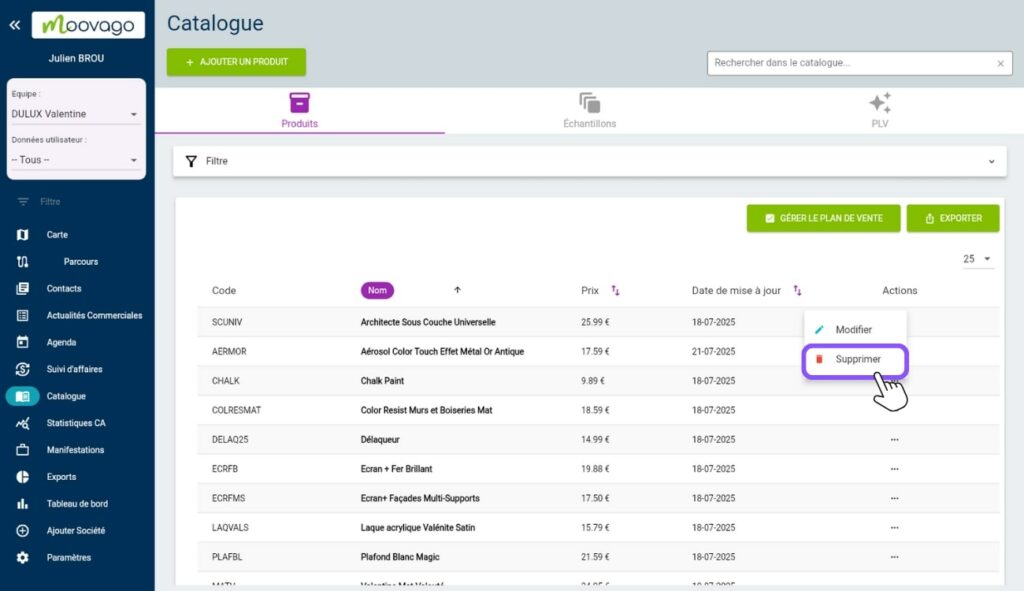
6. Desactivación de un elemento del Catálogo
¿Cuándo debe utilizarse esta función?
La desactivación de un artículo del Catálogo es especialmente útil en una serie de situaciones habituales en su actividad comercial. A diferencia de la eliminación, un artículo desactivado conserva su historial, pero ya no puede moverse ni añadirse a nuevas empresas.
Cuando un producto llega al final de su vida comercial, ya no quiere ofrecerlo a nuevos clientes, pero sí quiere hacer un seguimiento de todos los clientes que lo han comprado en el pasado. Esta información es muy valiosa para cualquier seguimiento de los productos de sustitución o para analizar su rendimiento histórico.
En el caso de elementos obsoletos, como muestras antiguas o material POS de campañas ya finalizadas, la desactivación le permite conservar un historial completo de sus acciones sobre el terreno y evitar confusiones la próxima vez que introduzca datos.
Para optimizar sus futuras búsquedas, desactivar los elementos irrelevantes le ahorrará un tiempo precioso. Ya no verá aparecer estas referencias en sus listas de selección, lo que simplificará y agilizará sus tareas diarias.
Procedimiento de desactivación
- Vaya a la pestaña «Catálogo»,
- Seleccione el elemento que desea desactivar,
- Pulse sobre el control deslizante para cambiarlo de «Activo» a «Inactivo«,
- Guarde los cambios.
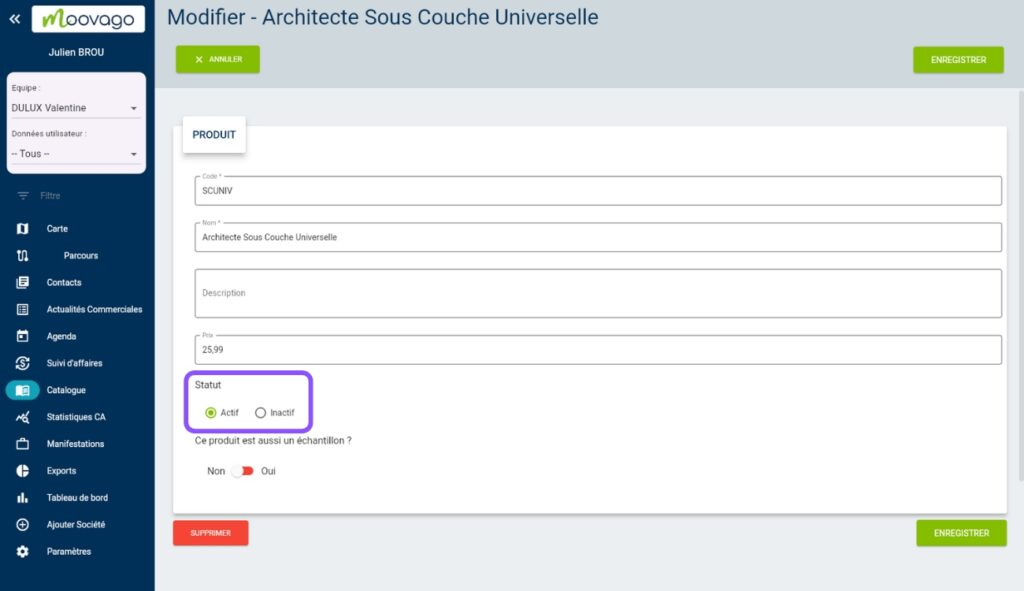
¿Cómo puede ayudarle el enfoque de Moovago?
El Catálogo le permite registrar todo el ciclo de vida de sus productos, convirtiéndolos en valiosos datos de campo para orientar su estrategia de distribución comercial real.
Optimice su prospección
- Identifique las empresas en las que un producto está presente o ausente,
- Priorice sus visitas en función de la presencia/ausencia de sus productos,
- Detecte oportunidades de venta de productos y haga un seguimiento decisivo.
Gestione su empresa
- Vea todas las empresas que han comprado un producto específico,
- Realice un seguimiento de la distribución de sus muestras,
- Localice sus expositores de POS en tiempo real.
Optimice sus recordatorios
- Planifique la recuperación de su material POS,
- Programe sus tareas de supervisión de muestras,
- Mida el impacto de sus acciones sobre el terreno.
💡 He aquí un ejemplo concreto: usted vende gafas de sol. Gracias al Catálogo, sabe al instante qué ópticas aún no tienen su expositor, ¡y puede planificar un recorrido específico!
